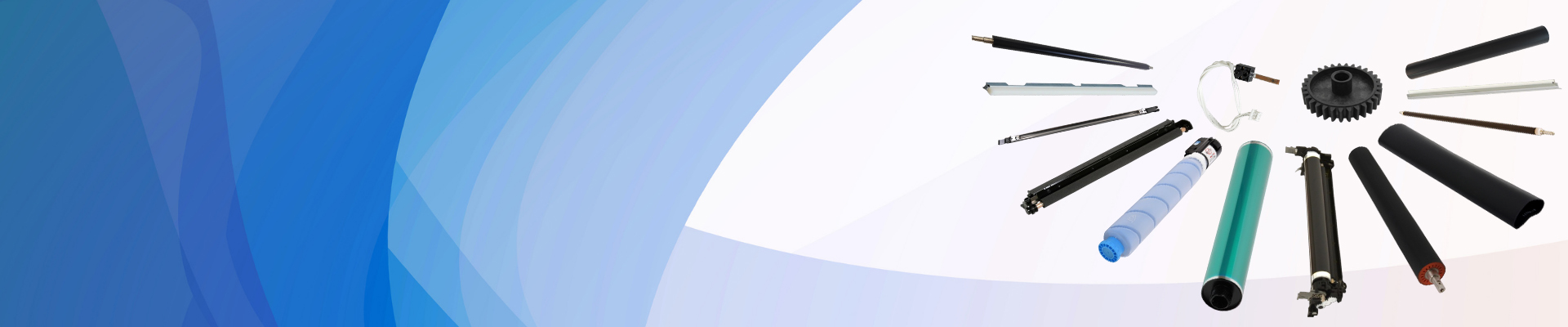మీరు ఎప్పుడైనా చారలున్న లేదా క్షీణించిన ప్రింట్లను తయారు చేసి ఉంటే, మురికిగా ఉన్న ప్రింట్హెడ్ యొక్క నిరాశ మీకు తెలుసు. చాలా సంవత్సరాలుగా ప్రింటర్ మరియు కాపీయర్ ఉపకరణాల రంగంలో పనిచేస్తున్న వ్యక్తిగా, సరైన ప్రింట్ నాణ్యతను సాధించడానికి క్లీన్ ప్రింట్హెడ్ కీలకమని నేను మీకు చెప్పగలను. కాబట్టి మీ ప్రింటర్ సజావుగా మరియు సమర్ధవంతంగా నడుస్తుందని నిర్ధారించుకోవడానికి మీ ప్రింట్హెడ్ను శుభ్రం చేయడానికి అల్టిమేట్ గైడ్లోకి ప్రవేశిద్దాం.
మనం ప్రింట్ హెడ్ను ఎందుకు శుభ్రం చేయాలి?
శుభ్రపరచడం గురించి మనం వివరంగా తెలుసుకునే ముందు, అది ఎందుకు ముఖ్యమో మాట్లాడుకుందాం. ప్రింట్ హెడ్ అనేది కాగితంలోకి సిరాను బదిలీ చేసే భాగం. కాలక్రమేణా, సిరా ఎండిపోయి నాజిల్లను మూసుకుపోతుంది, ఫలితంగా ముద్రణ నాణ్యత తక్కువగా ఉంటుంది. క్రమం తప్పకుండా శుభ్రపరచడం వల్ల మీ ప్రింటర్ పనితీరు మెరుగ్గా ఉంటుంది మరియు దాని జీవితకాలం పెరుగుతుంది.
మీ ప్రింట్ హెడ్ శుభ్రం చేయాల్సిన అవసరం ఉందని సూచిస్తుంది. ఇక్కడ కొన్ని స్పష్టమైన సంకేతాలు ఉన్నాయి:
1. మీ ప్రింట్లలో చారలు లేదా గీతలు ఉంటే, కొన్ని నాజిల్లు మూసుకుపోయాయని స్పష్టమైన సూచన.
2. మీ రంగు మసకబారుతున్నట్లు లేదా అస్థిరంగా ఉన్నట్లు కనిపిస్తే, దానిని శుభ్రపరచడం అవసరం కావచ్చు.
3. ఎర్రర్ మెసేజ్: ప్రింట్ హెడ్ పై శ్రద్ధ అవసరమైనప్పుడు కొన్ని ప్రింటర్లు మిమ్మల్ని హెచ్చరిస్తాయి.
శుభ్రపరిచే పద్ధతి
ఇప్పుడు మీ ప్రింట్ హెడ్ ని ఎందుకు మరియు ఎప్పుడు శుభ్రం చేయాలో మీకు తెలుసు కాబట్టి, మీరు ఉపయోగించగల పద్ధతులను అన్వేషిద్దాం. రెండు ప్రధాన పద్ధతులు ఉన్నాయి: మాన్యువల్ క్లీనింగ్ మరియు ప్రింటర్ యొక్క అంతర్నిర్మిత క్లీనింగ్ ఫంక్షన్ను ఉపయోగించడం.
1. అంతర్నిర్మిత శుభ్రపరిచే ఫంక్షన్
చాలా ఆధునిక ప్రింటర్లు అంతర్నిర్మిత శుభ్రపరిచే సామర్థ్యాలను కలిగి ఉంటాయి. ఎలా ఉపయోగించాలి:
యాక్సెస్ మెనూ. ప్రింటర్ యొక్క సెటప్ లేదా నిర్వహణ మెనూకు నావిగేట్ చేయండి.
"క్లీనింగ్" ఎంచుకోండి. "ప్రింట్ హెడ్ క్లీనింగ్" లేదా "నాజిల్ చెక్" అనే లేబుల్ ఉన్న ఆప్షన్ కోసం చూడండి.
సూచనలను అనుసరించండి: ప్రింటర్ మొత్తం ప్రక్రియ ద్వారా మిమ్మల్ని మార్గనిర్దేశం చేస్తుంది. ఇది సాధారణంగా కొన్ని నిమిషాలు పడుతుంది మరియు కొంత సిరాను ఉపయోగించవచ్చు, కాబట్టి దీన్ని గుర్తుంచుకోండి.
2. మాన్యువల్ శుభ్రపరచడం
అంతర్నిర్మిత లక్షణాలు పని చేయకపోతే, మీరు మీ స్లీవ్లను పైకి లేపి కొంత మాన్యువల్ క్లీనింగ్ చేయవలసి రావచ్చు. ఇక్కడ దశల వారీ మార్గదర్శిని ఉంది:
సామాగ్రిని సేకరించండి: మీకు డిస్టిల్డ్ వాటర్, లింట్-ఫ్రీ క్లాత్ మరియు సిరంజి లేదా డ్రాపర్ అవసరం.
ప్రింట్హెడ్ను తీసివేయడం: ప్రింట్హెడ్ను సురక్షితంగా ఎలా తొలగించాలో సూచనల కోసం మీ ప్రింటర్ మాన్యువల్ను చూడండి.
సోక్ నాజిల్: డిస్టిల్డ్ వాటర్లో ఒక గుడ్డను ముంచి, నాజిల్ను సున్నితంగా తుడవండి. అవి ముఖ్యంగా మూసుకుపోయి ఉంటే, మీరు సిరంజిని ఉపయోగించి కొన్ని చుక్కల డిస్టిల్డ్ వాటర్ను నేరుగా నాజిల్పై వేయవచ్చు.
LET: ఎండిన సిరాను వదులుకోవడానికి ప్రింట్ హెడ్ను దాదాపు 10-15 నిమిషాలు నాననివ్వండి.
శుభ్రం చేసి ఆరబెట్టండి: శుభ్రమైన, పొడి గుడ్డతో నాజిల్ను మళ్ళీ తుడవండి. తిరిగి అమర్చే ముందు ప్రతిదీ పొడిగా ఉందని నిర్ధారించుకోండి.
మీరు ప్రింట్ హెడ్ను ఎంత తరచుగా శుభ్రం చేయాలి? ఇది వినియోగంపై ఆధారపడి ఉంటుంది, కానీ ప్రతి కొన్ని నెలలకు లేదా మీరు ప్రింట్ నాణ్యత సమస్యలను గమనించినప్పుడల్లా దానిని శుభ్రం చేయడం మంచి నియమం. అధిక-నాణ్యత గల ఇంక్ను ఉపయోగించడం వల్ల అడ్డుపడటం తగ్గుతుంది మరియు మొత్తం ప్రింట్ నాణ్యత మెరుగుపడుతుంది. ఉపయోగంలో లేనప్పుడు, ప్రింట్ హెడ్పై దుమ్ము మరియు శిధిలాలు పేరుకుపోకుండా నిరోధించడానికి ప్రింటర్ను కవర్ చేయండి.
ప్రింట్ హెడ్ శుభ్రం చేయడం కష్టమైన పని కానవసరం లేదు. కొంచెం జ్ఞానం మరియు సరైన విధానంతో, మీరు మీ ప్రింటర్ను టిప్-టాప్ ఆకారంలో ఉంచుకోవచ్చు మరియు శక్తివంతమైన, స్ఫుటమైన ప్రింట్లను ఆస్వాదించవచ్చు.
హోన్హాయ్ టెక్నాలజీ ప్రింటర్ ఉపకరణాలకు ప్రముఖ సరఫరాదారు. ప్రింట్ హెడ్ ఫర్ఎప్సన్ స్టైలస్ ప్రో 4880 7880 9880 DX5 F187000, ఎప్సన్ L111 L120 L210 L220, ఎప్సన్ 1390 1400 1410 1430 R270 R390, ఎప్సన్ FX890 FX2175 FX2190, ఎప్సన్ L800 L801 L850 L805 R290 R280, ఎప్సన్ LX-310 LX-350, ఎప్సన్ స్టైలస్ ప్రో 7700 9700 9910 7910, ఎప్సన్ L800 L801 L850 L805 R290 R280 R285. ఇవి మా ప్రసిద్ధ ఉత్పత్తులు. మీకు ఆసక్తి ఉంటే, దయచేసి మా అమ్మకాలను సంప్రదించండి
sales8@copierconsumables.com,
sales9@copierconsumables.com,
doris@copierconsumables.com,
jessie@copierconsumables.com,
chris@copierconsumables.com,
info@copierconsumables.com.
పోస్ట్ సమయం: అక్టోబర్-08-2024